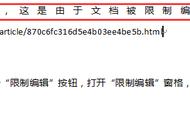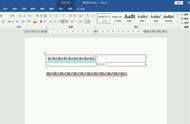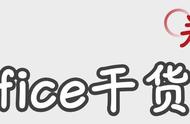我们在文档中编辑英文文本时,可能会遇到行尾英文单词从中间断开分成两行的情况,比如下图中用红线标记的单词都是一个单词被断开成了两行,这样我们阅读起来会很不方便。下面我们就来一起看看如何解决这个问题。

操作步骤:
1.在“开始”选项卡“段落”功能组中单击右下角的对话框启动器按钮。

2.在打开的“段落”对话框中,切换到 “中文版式”选项卡,取消勾选“允许西文在单词中间换行”,最后单击“确定”按钮。

3.返回文档,行尾英文单词被断开分成两行的现象就消失了。

我们的分享就到这里,欢迎关注,一起学习更多office办公技能!
,